Kérdés
Probléma: Hogyan lehet javítani a rendszerindítási konfigurációs adatok hibakódját: 0xc0000185 Windows 10 rendszeren?
Hirtelen, amikor megpróbálom elindítani a laptopomat, egy kék képernyő jelent meg, amely azt mondta, hogy hiányoznak a rendszerindítási konfigurációs adatok. Hibakód: 0xc0000185. Dell laptopot használok, amelyen Windows 10 operációs rendszer fut.
Megpróbáltam újraindítani a rendszert, de ugyanaz a hiba jelentkezett, így elakadtam anélkül, hogy tudnám, milyen lépéseket kell tennem. Kérem, segítsen!
Megoldott Válasz
„A számítógép rendszerindítási konfigurációs adataiból hiányzik néhány szükséges információ” egy BSOD-hiba, amelyet a következő hibakódként is felismer: 0xc0000185. A hibaüzenet kifejezetten azt a tényt jelzi, hogy ez a hiba a rendszerindítási konfigurációs adatokkal kapcsolatos, amelyek vagy sérültek, vagy nem tartalmaznak lényeges információkat. Következésképpen a rendszer nem indul el, hacsak a számítógép tulajdonosa nem alkalmaz valamilyen jogorvoslatot a hiányzó vagy sérült adatok helyreállítására.
A 0xc0000185 hiba kivételesen nem fordul elő Windows 10 operációs rendszeren. A peope jelentései azonban azt mutatják, hogy a Windows 10 PC-k és laptopok a leginkább kiszolgáltatottak ennek a hibának.
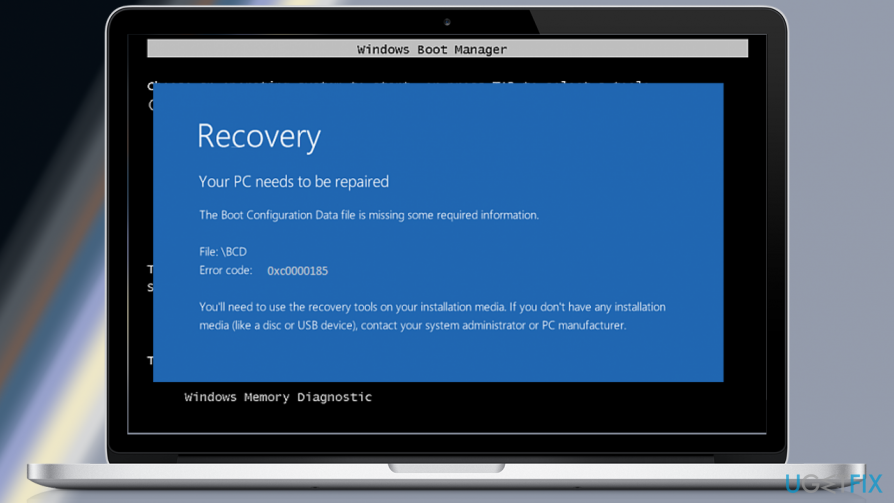
Hasonlóképpen a 0xc0000034 számú rendszerindítási konfigurációs adathiba, a 0xc0000185 számú hibát általában a Windows Boot Manager (Bootmgr) váltja ki.[1] bejegyzés, amely hiányzik a Boot Configuration Data (BCD) tárolóból.
Emellett „A számítógép rendszerindítási konfigurációs adatai hiányoznak vagy hibákat tartalmaznak” BSOD[2] a Boot\\BCD fájl sérülése miatt is felmerülhet.
A 0xc0000185 hiba a végzetes Windows-hibák csoportjába tartozik, mert megakadályozza, hogy a rendszer elinduljon és hozzáférjen az asztalhoz. Következésképpen minden személyes adat hozzáférhetetlenné válik.
Mindazonáltal ez nem jelenti azt, hogy számítógépe végleg összeomlott, és többé nem fogja tudni használni. A 0xc0000185 számú rendszerindítási konfigurációs hiba kijavítható egy indítható Windows telepítő adathordozóval. Végezzen rendszer-helyreállítást[3] és a hibát meg kell oldani.
A 0xc0000185 számú rendszerindítási konfigurációs adathiba javítása Windows 10 rendszeren
A sérült rendszer javításához meg kell vásárolnia a licencelt verziót Reimage Reimage.
Néhány ritka esetben „A számítógép rendszerindítási konfigurációs adatai hiányoznak vagy hibákat tartalmaznak” figyelmeztetés a A 0xc0000185 hibaellenőrzés eltűnik, ha a számítógép tulajdonosa leállítja, majd újra bekapcsolja a rendszert.
Ezért próbálja meg újra bekapcsolni a számítógépet, és ellenőrizze, hogy be tud-e jelentkezni az asztalra. Ha igen, erősen javasoljuk a telepítést ReimageMac mosógép X9 és átvizsgálja vele a rendszert. Ez az eszköz tartalmazza a Windows rendszerfájl-példányainak listáját, így javíthatja vagy kicserélheti a sérült vagy hiányzó rendszerindítási konfigurációs fájlokat.
Ha azonban elakad a 0xc0000185 hiba a rendszer indítási fázisában, akkor ez az egyetlen módszer, amelyet használhat, azaz létrehozhatja a Windows 10 telepítő adathordozó USB vagy DVD használatával. Miután létrehozta a rendszerindító Windows telepítési adathordozót, kövesse az alábbi lépéseket:
- Dugja be vagy helyezze be a Windows 10 telepítési adathordozóját, és indítsa újra a számítógépet.
- Nyomja meg bármelyik gombot a telepítési adathordozóról való rendszerindításhoz.
- Válassza ki nyelv, idő, pénznem, és billentyűzet/bemenet módszert és nyomja meg Következő.
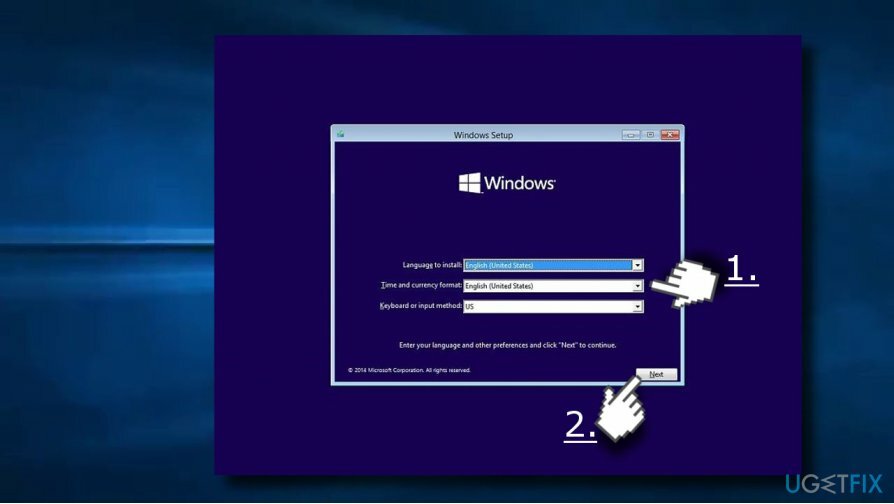
- Kattintson Javítsd meg a számítógépedet (NEM Windows telepítése), és válassza ki a javítani kívánt operációs rendszer típusát.

- Kattintson Hibaelhárítás.
- Válassza ki Fejlett és kattintson Automatikus javítás vagy Indítási javítás.
- Amikor a rendszer észleli az operációs rendszert, válassza ki azt, amelyik a számítógépén fut.
- Végül húzza ki az USB-t, vagy távolítsa el a DVD indítható adathordozót, és próbálja meg elindítani az eszközt.
Néhányan arról számoltak be, hogy nem tudják kijavítani a hibát a Windows 10 telepítési adathordozójával, mivel a folyamat ugyanazzal a BSOD-val végződik. Ha veled is ez történik, próbáld meg a következőket:
- Kattintson a Bekapcsológombra, és próbálja meg elindítani a számítógépet.
- nyomja meg F8 gomb többszöri indításkor és válassza ki Javítsd meg a számítógépedet.
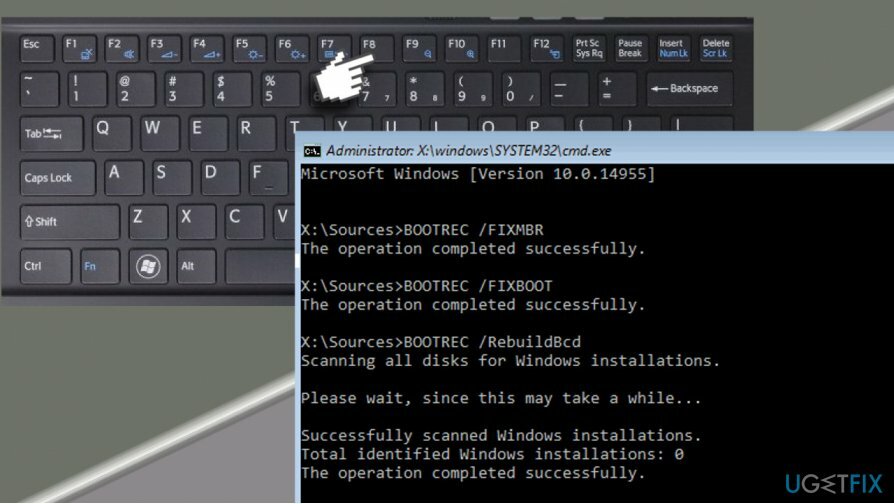
- Válassza ki Parancssor és írja be a következő parancsokat (mindegyik után nyomja meg az Enter billentyűt). JEGYZET: szóköz előtt / szükséges:
bootrec /fixMBR
bootrec /fixBoot
bootrec /rebuildBCD
Remélhetőleg ezek a lépések segítettek a 0xc0000185 számú rendszerindítási konfigurációs adathiba kijavításában. Kérjük, tudassa velünk, ha továbbra is szembesül vele, hogy tovább elemezhessük a hibát, és alternatív megoldási módszereket kínálhassunk.
MEGJEGYZÉS: néhány ember azt jelentette, hogy a javítás után "A számítógép rendszerindítási konfigurációs adatai hiányoznak vagy hibákat tartalmaznak" hiba miatt a rendszer lomhább lett és nem reagál.
Ebben az esetben javasoljuk, hogy telepítse az összes elérhető Windows-frissítést, beleértve az illesztőprogramokat is. A megadott információk ez az oldal elmagyarázza, hogyan kell ezt csinálni.
Javítsa ki automatikusan a hibákat
Az ugetfix.com csapata mindent megtesz annak érdekében, hogy segítsen a felhasználóknak megtalálni a legjobb megoldást a hibák kiküszöbölésére. Ha nem akar megküzdeni a kézi javítási technikákkal, kérjük, használja az automatikus szoftvert. Minden ajánlott terméket szakembereink teszteltek és jóváhagytak. Az alábbiakban felsoroljuk azokat az eszközöket, amelyek segítségével kijavíthatja a hibát:
Ajánlat
csináld most!
Letöltés FixBoldogság
Garancia
csináld most!
Letöltés FixBoldogság
Garancia
Ha nem sikerült kijavítania a hibát a Reimage használatával, kérjen segítséget ügyfélszolgálatunktól. Kérjük, adjon meg minden olyan részletet, amelyet Ön szerint tudnunk kell a problémájával kapcsolatban.
Ez a szabadalmaztatott javítási eljárás 25 millió komponensből álló adatbázist használ, amely képes pótolni a felhasználó számítógépén található sérült vagy hiányzó fájlokat.
A sérült rendszer javításához meg kell vásárolnia a licencelt verziót Reimage malware-eltávolító eszköz.

Hozzáférés a földrajzilag korlátozott videotartalomhoz VPN-en keresztül
Privát internet-hozzáférés egy VPN, amely megakadályozhatja az internetszolgáltatót, a kormány, és harmadik felek sem követhetik nyomon online, és lehetővé teszik, hogy teljesen névtelen maradjon. A szoftver dedikált szervereket biztosít a torrentezéshez és a streaminghez, biztosítva az optimális teljesítményt, és nem lassítja le. A földrajzi korlátozásokat is megkerülheti, és korlátozás nélkül megtekintheti az olyan szolgáltatásokat, mint a Netflix, a BBC, a Disney+ és más népszerű streaming szolgáltatások, függetlenül attól, hogy hol tartózkodik.
Ne fizessen a ransomware szerzőknek – használjon alternatív adat-helyreállítási lehetőségeket
A rosszindulatú programok, különösen a zsarolóprogramok messze a legnagyobb veszélyt jelentik képeire, videóira, munkahelyi vagy iskolai fájljaira. Mivel a kiberbűnözők robusztus titkosítási algoritmust használnak az adatok zárolására, az már nem használható addig, amíg ki nem fizetik a váltságdíjat bitcoinban. Ahelyett, hogy fizet a hackereknek, először próbáljon alternatívát használni felépülés olyan módszereket, amelyek segíthetnek visszakeresni az elveszett adatok legalább egy részét. Ellenkező esetben a pénzét is elveszítheti a fájlokkal együtt. Az egyik legjobb eszköz, amely vissza tudja állítani a titkosított fájlok legalább egy részét - Data Recovery Pro.
Olvass más nyelveken
• Lietuvių
• Polski
• Deutsch
• Español